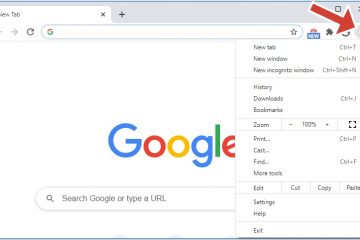DaVinci Resolve 18 là một trong những trình chỉnh sửa video miễn phí tiên tiến nhất hiện có. Nó kết hợp chỉnh sửa màu sắc, hiệu ứng hình ảnh và chỉnh sửa âm thanh trong một nền tảng duy nhất. Dưới đây là cách tải xuống, cài đặt và khắc phục sự cố trên mọi hệ điều hành.
Bước 1: Trước tiên hãy kiểm tra yêu cầu hệ thống của bạn
Yêu cầu về Windows
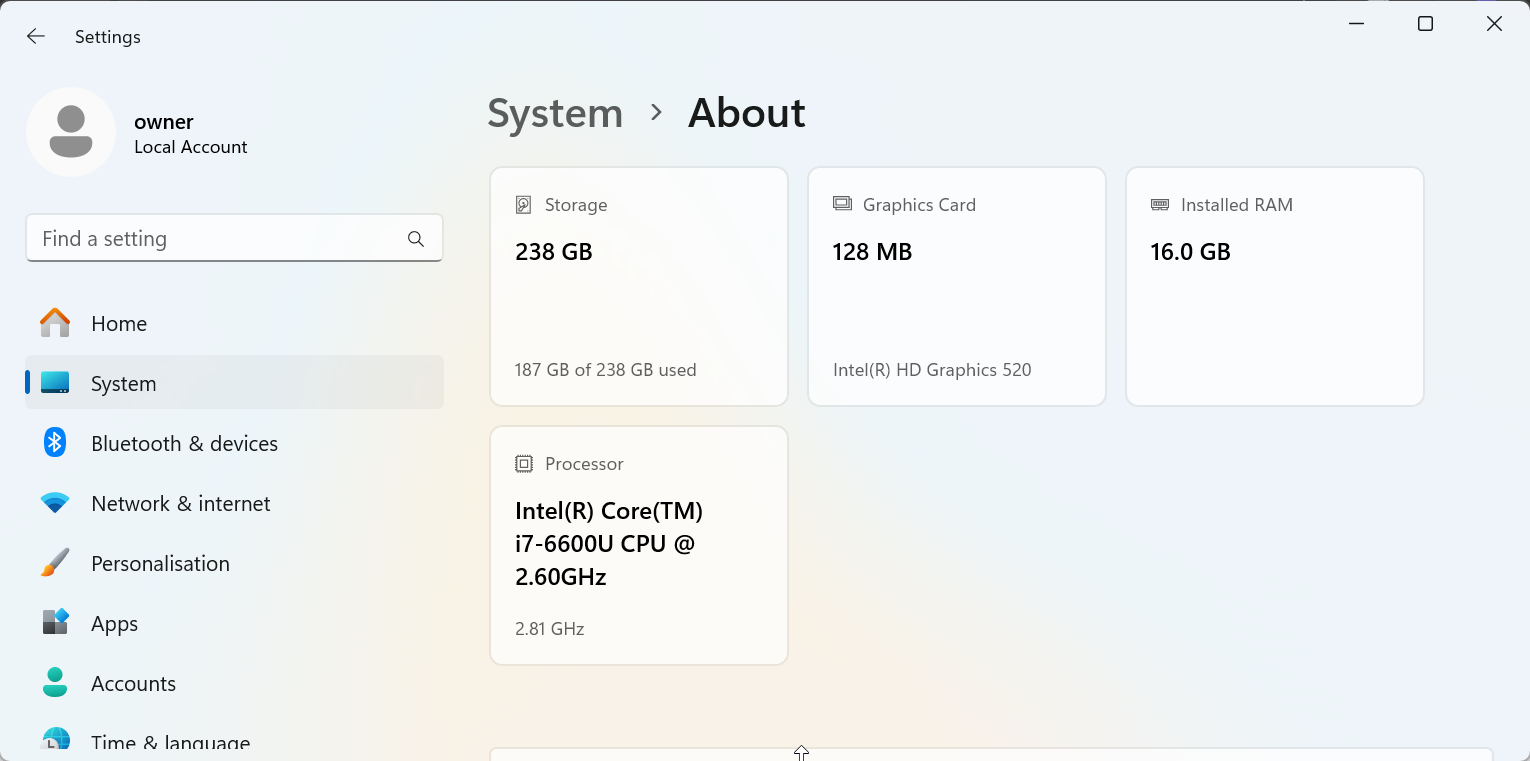
Bạn cần Windows 10 hoặc 11 (64-bit), RAM ít nhất 16 GB và GPU AMD/NVIDIA với 4 GB VRAM. Đảm bảo bạn đã cài đặt trình điều khiển GPU mới nhất.
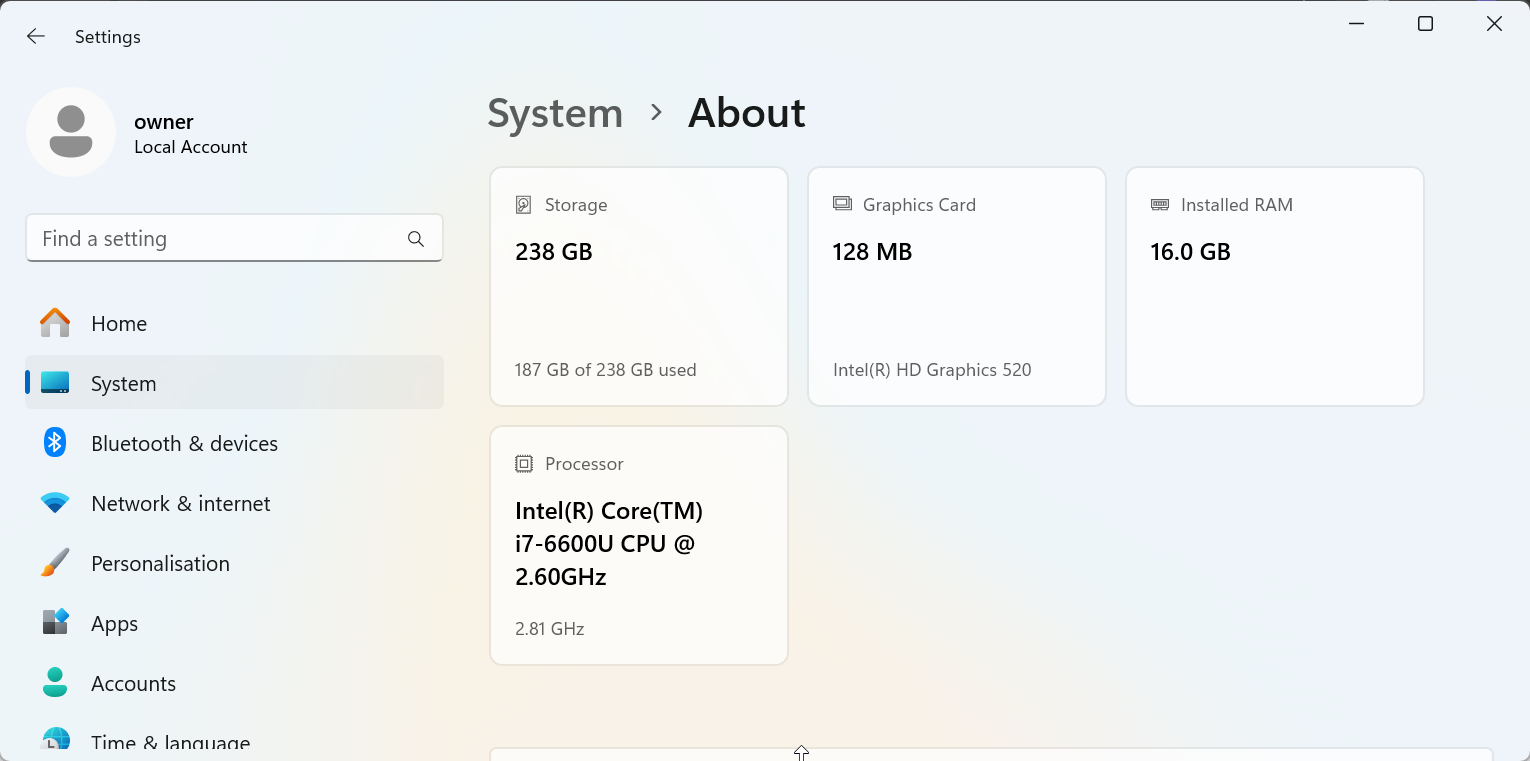
yêu cầu về macOS
DaVinci Resolve 18 hỗ trợ macOS Monterey và phiên bản mới hơn, bao gồm cả Apple Silicon. Nên sử dụng máy Mac có RAM 16 GB và GPU hỗ trợ Metal để có tốc độ phát lại tốt nhất.
Yêu cầu về Linux
Các bản phân phối được hỗ trợ bao gồm CentOS 7.3+ và Ubuntu 18.04+. Bạn sẽ cần RAM 32 GB và thẻ NVIDIA có trình điều khiển độc quyền mới nhất.
Bước 2: Tải xuống DaVinci Resolve 18 từ nguồn chính thức
Luôn tải xuống DaVinci Resolve trực tiếp từ trang hỗ trợ chính thức để tránh phần mềm độc hại hoặc các bản dựng lỗi thời. Để bắt đầu, hãy mở trình duyệt của bạn và truy cập trang tải xuống chính thức.
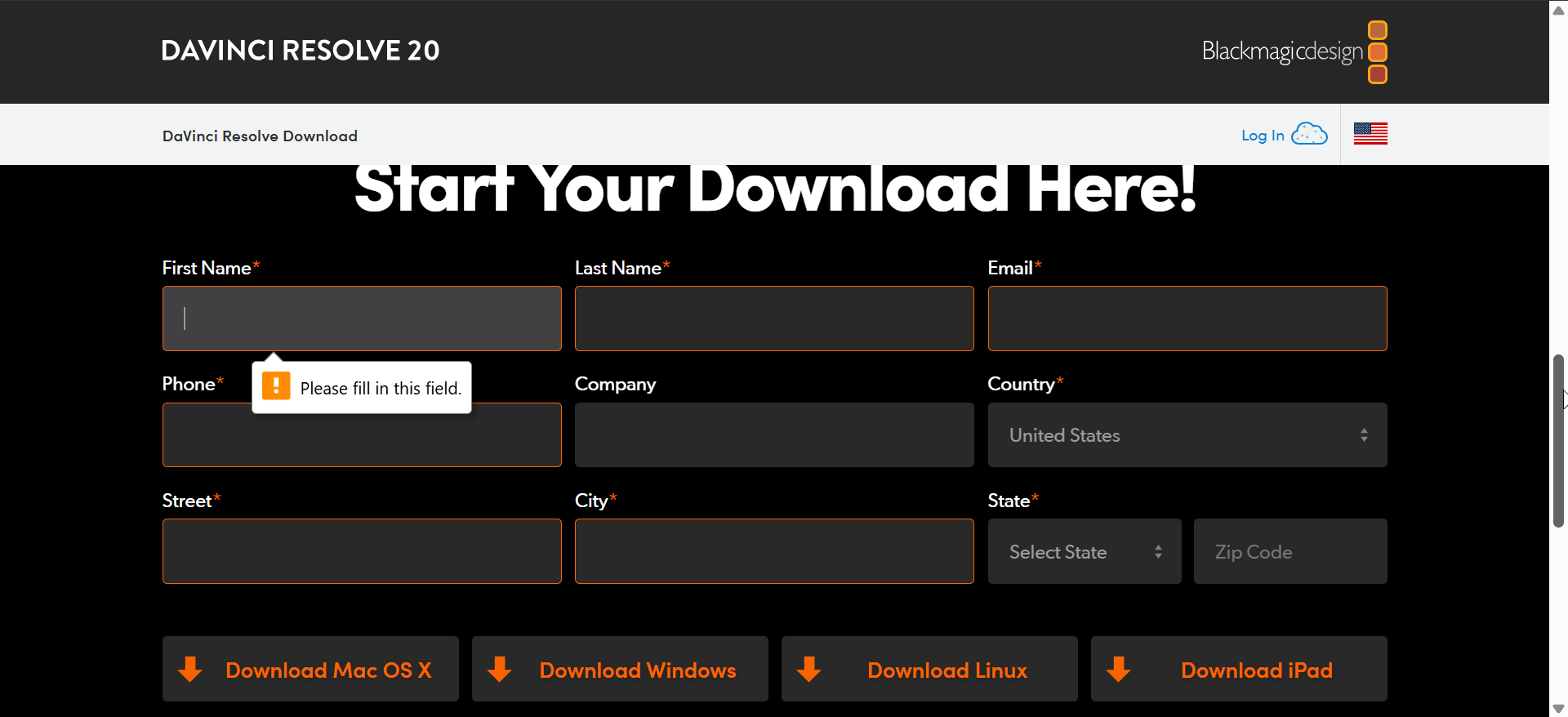
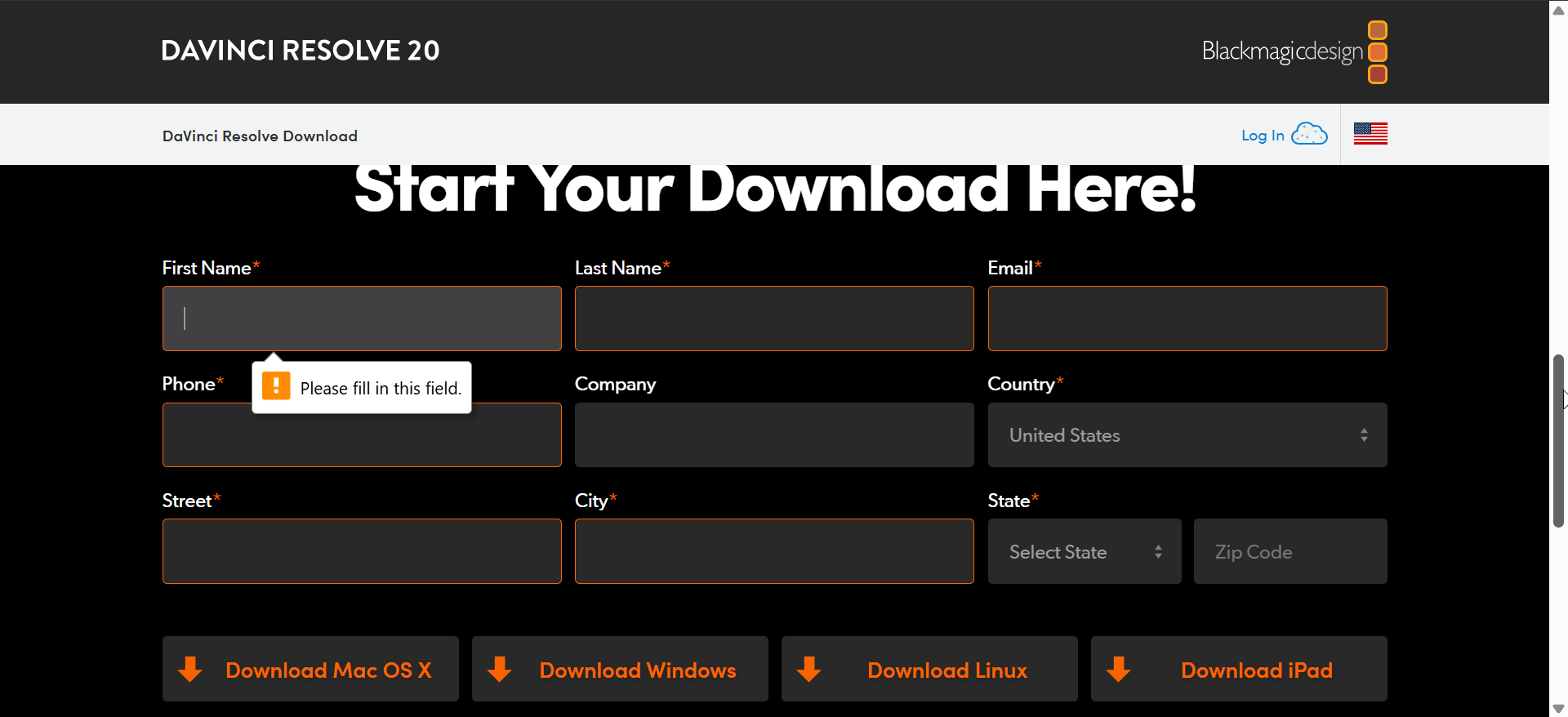
Cuộn xuống để tìm phần DaVinci Resolve 18 và điền vào biểu mẫu ở đó. Tiếp theo, nhấp vào nút Tải xuống được gắn vào thiết bị của bạn và quá trình tải xuống sẽ tự động bắt đầu.
Bước 3: Cài đặt DaVinci Resolve 18
Cài đặt trên Windows
Xác định vị trí tệp ZIP đã tải xuống, giải nén nó, mở thư mục và nhấp đúp vào Setup.exe. Tiếp theo, chọn tệp DaVinci Resolve 18 và nhấp vào Cài đặt.
Cuối cùng, làm theo hướng dẫn trên màn hình cho đến khi trình cài đặt hoàn tất và khởi chạy DaVinci Resolve từ menu Bắt đầu.
Cài đặt trên macOS
Mở tệp DMG đã tải xuống và kéo biểu tượng DaVinci Resolve vào thư mục Ứng dụng. Cuối cùng, mở ứng dụng và xác nhận quyền nếu macOS yêu cầu phê duyệt.
Cài đặt trên Linux
Giải nén tệp TAR vào một thư mục và mở Terminal trong thư mục đó. Tiếp theo, chạy sudo./DaVinci_Resolve_Installer.run để bắt đầu cài đặt.
Cuối cùng, chấp nhận các tùy chọn mặc định khi được nhắc.
Bước 4: Kích hoạt hoặc nâng cấp lên Studio 18
Nếu bạn đã mua phiên bản Studio, bạn sẽ cần nhập khóa cấp phép hoặc kết nối khóa kích hoạt của mình. Khi phần mềm khởi chạy lần đầu tiên, bạn sẽ thấy lời nhắc kích hoạt. Nhập số sê-ri của bạn để mở khóa các tính năng của Studio 18.
Nhưng nếu bạn đang nâng cấp từ Studio 17, bạn cần sao lưu thư viện dự án của mình trước khi cập nhật. Resolve 18 sử dụng định dạng cơ sở dữ liệu được cập nhật nên việc di chuyển đảm bảo bạn không bị mất các chỉnh sửa hoặc dòng thời gian.
Bước 5: Xác minh và khởi chạy DaVinci Resolve 18
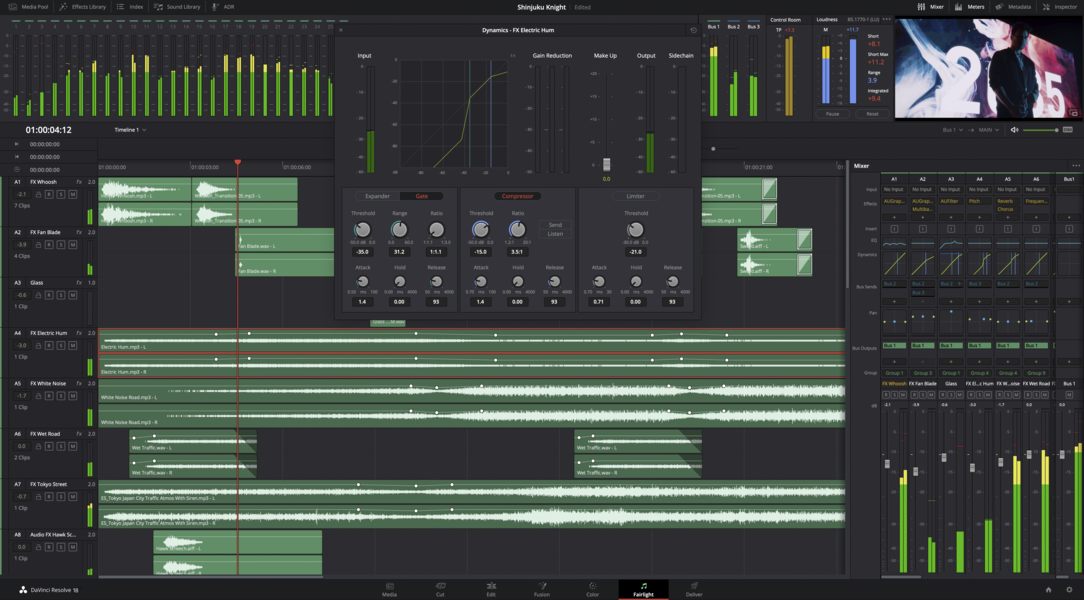
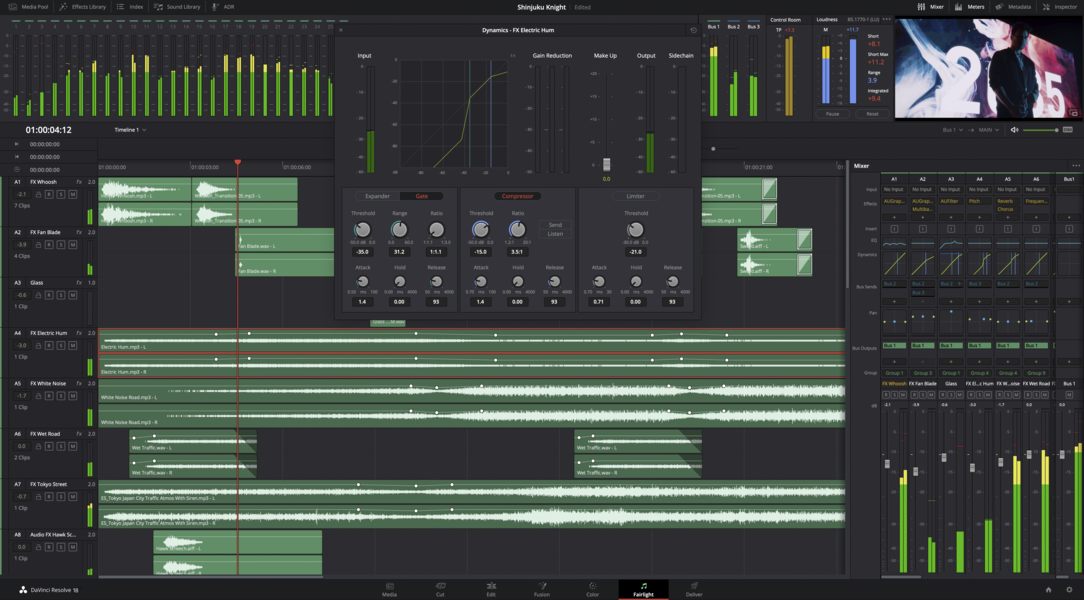
Sau khi cài đặt, khởi chạy ứng dụng. Chọn bố cục bàn phím, đặt vị trí thư viện dự án và xác nhận rằng GPU của bạn được nhận dạng trong Tùy chọn > Hệ thống > Bộ nhớ và GPU.
Khắc phục sự cố tải xuống hoặc cài đặt phổ biến
Trình cài đặt không mở hoặc gặp sự cố: Chạy trình cài đặt với tư cách Quản trị viên trên Windows hoặc tải xuống lại nếu bị hỏng. Trên macOS, cho phép ứng dụng trong Cài đặt hệ thống > Quyền riêng tư & bảo mật. Lỗi GPU hoặc trình điều khiển: Đảm bảo trình điều khiển GPU của bạn luôn cập nhật. Trình điều khiển NVIDIA hoặc AMD lỗi thời thường gây ra lỗi khởi động trong Resolve. Trang đăng ký không tải: Nếu biểu mẫu tải xuống bị treo, hãy xóa bộ nhớ đệm của trình duyệt hoặc sử dụng trình duyệt khác. Điều này thường sửa lỗi hết thời gian chờ trong quá trình đăng ký.
Mẹo để có hiệu suất mượt mà
Luôn cập nhật trình điều khiển GPU của bạn Sử dụng ổ SSD cho bộ nhớ đệm phương tiện Kích hoạt tính năng tăng tốc phần cứng Bạn cũng có thể sao lưu cơ sở dữ liệu dự án của mình thường xuyên để tránh mất dữ liệu.
Câu hỏi thường gặp
Tôi vẫn có thể tải xuống bản dựng 18.0 hoặc 18.5 cũ hơn chứ? Có. Hãy truy cập trang hỗ trợ và chọn Phiên bản trước trong DaVinci Resolve để truy cập các trình cài đặt đã lưu trữ.
DaVinci Resolve 18 có hoàn toàn miễn phí không? Phiên bản cơ sở là miễn phí và không giới hạn thời gian, mặc dù Studio bổ sung thêm các công cụ dành cho chuyên gia.
Tại sao trình cài đặt của tôi hiển thị phiên bản 19? Trình cài đặt mới hơn sẽ thay thế các trình cài đặt cũ hơn.
Tóm tắt
Kiểm tra xem PC hoặc Mac của bạn có đáp ứng yêu cầu hệ thống hay không. Chọn Free hoặc Studio 18 tùy theo nhu cầu của bạn. Tải xuống DaVinci Resolve 18 từ trang web chính thức. Cài đặt bằng phương pháp phù hợp với hệ điều hành của bạn. Khắc phục mọi sự cố về GPU hoặc trình cài đặt nếu chúng xuất hiện. Kích hoạt Studio hoặc khởi chạy phiên bản miễn phí để bắt đầu chỉnh sửa.
Kết luận
Tải xuống DaVinci Resolve 18 là một quá trình đơn giản nếu bạn thực hiện đúng các bước. Cho dù bạn đang sử dụng Windows, macOS hay Linux, điều quan trọng là đảm bảo hệ thống của bạn đáp ứng các yêu cầu cần thiết và tải xuống trực tiếp từ nguồn chính thức.
Nếu bạn gặp bất kỳ sự cố nào trong quá trình cài đặt, việc khắc phục các lỗi phổ biến như xung đột trình điều khiển GPU hoặc sự cố trình cài đặt có thể giúp bạn quay lại đúng hướng. Khi DaVinci Resolve 18 sẵn sàng hoạt động, bạn có thể bắt đầu tạo nội dung video cấp chuyên nghiệp bằng tất cả các công cụ mạnh mẽ mà nó cung cấp, bao gồm phân loại màu, chỉnh sửa và hiệu ứng hình ảnh.